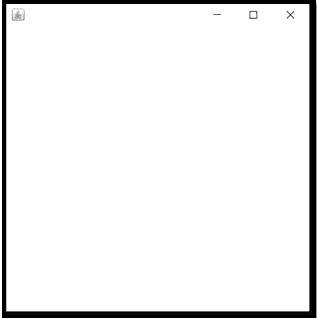Java 抽象窗口工具包(AWT)
在我们之前的主题中,我们讨论了 AWT API 的一些组件,现在这里我们将讨论其余的组件和事件侦听器。
菜单和菜单
在 Java 中,AWT 包含一个菜单项和菜单类。菜单项用于在菜单中添加标签。菜单用于创建菜单组件的下拉列表
MenuItem 声明
公共类 MenuItem 扩展了 MenuComponent 实现的可访问性
菜单声明
公共类 Menu 扩展 MenuItem 实现 MenuContainer,可访问
示例:
在这个例子中,我们正在创建一个包含子菜单的菜单项。我们使用菜单项和菜单类来创建菜单。
import java.awt.*;
class MenuDemo1
{
MenuDemo1()
{
Frame menu_f= new Frame("studytonight ==> Menu and MenuItem Demo");
MenuBarmenu_bar=new MenuBar();
Menu menu11=new Menu("Menu");
Menu sub_menu1=new Menu("Sub Menu =>");
MenuItem a1=new MenuItem("Red");
MenuItem a2=new MenuItem("Light Red");
MenuItem a3=new MenuItem("Drak Red");
MenuItem b1=new MenuItem("Green");
MenuItem b2=new MenuItem("Light Green");
MenuItem b3=new MenuItem("Dark Green");
menu11.add(a1);
sub_menu1.add(a2);
sub_menu1.add(a3);
menu11.add(b1);
sub_menu1.add(b2);
sub_menu1.add(b3);
menu11.add(sub_menu1);
menu_bar.add(menu11);
menu_f.setMenuBar(menu_bar);
menu_f.setSize(400,400);
menu_f.setLayout(null);
menu_f.setVisible(true);
}
public static void main(String args[])
{
new MenuDemo1();
}
}
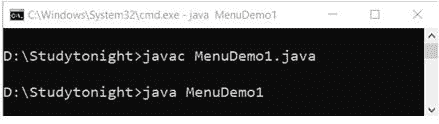
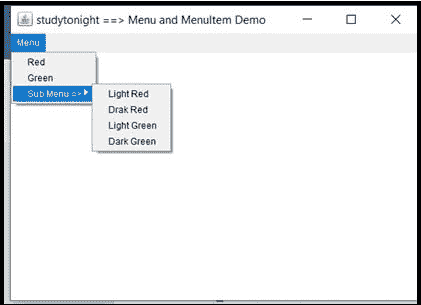
AWT 弹出菜单
在 Java 中,AWT 包含一个弹出菜单。这是一个动态的弹出窗口。
人口数量声明
公共类弹出菜单扩展菜单实现菜单容器,可访问
示例:
import java.awt.*;
import java.awt.event.*;
class PopupMenuDemo1
{
PopupMenuDemo1()
{
final Frame pop_menuf= new Frame("studytonight ==>PopupMenu Demo");
final PopupMenupop_menu = new PopupMenu("*Edit*");
MenuItempop_cut = new MenuItem("Cut");
pop_cut.setActionCommand("Cut");
MenuItempop_copy = new MenuItem("Copy");
pop_copy.setActionCommand("Copy");
MenuItempop_paste = new MenuItem("Paste");
pop_paste.setActionCommand("Paste");
pop_menu.add(pop_cut);
pop_menu.add(pop_copy);
pop_menu.add(pop_paste);
pop_menuf.addMouseListener(new MouseAdapter()
{
public void mouseClicked(MouseEvent a)
{
pop_menu.show(pop_menuf , a.getX(), a.getY());
}
});
pop_menuf.add(pop_menu);
pop_menuf.setSize(400,400);
pop_menuf.setLayout(null);
pop_menuf.setVisible(true);
}
public static void main(String args[])
{
new PopupMenuDemo1();
}
}
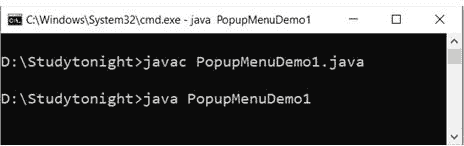
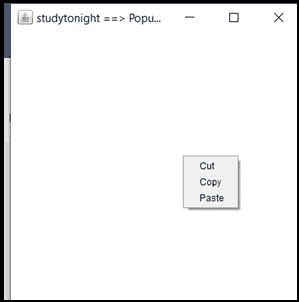
AWT 面板
在 Java 中,AWT 包含一个面板。面板提供了一个可以放置组件的自由空间。
小组声明
公共类 Panel 扩展了容器实现可访问
示例:
让我们创建一个面板来添加组件,如:按钮,文本框等。面板提供了添加 awt 组件的位置。
import java.awt.*;
public class PanelDemo1{
PanelDemo1()
{
Frame panel_f= new Frame("studytonight ==> Panel Demo");
Panel panel11=new Panel();
panel11.setBounds(40,80,200,200);
panel11.setBackground(Color.red);
Button box1=new Button("On");
box1.setBounds(50,100,80,30);
box1.setBackground(Color.gray);
Button box2=new Button("Off");
box2.setBounds(100,100,80,30);
box2.setBackground(Color.gray);
panel11.add(box1);
panel11.add(box2);
panel_f.add(panel11);
panel_f.setSize(400,400);
panel_f.setLayout(null);
panel_f.setVisible(true);
}
public static void main(String args[])
{
new PanelDemo1();
}
}
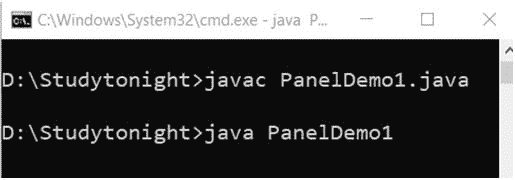
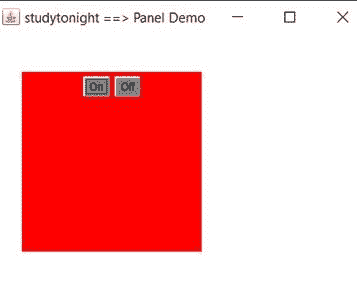
怎么用
在 Java 中,AWT 包含一个对话框。这是一种有边框和标题的窗口。但是它没有任何最大化和最小化按钮。
申报
公共类对话框扩展窗口
示例:
在这个例子中,我们正在创建一个对话框。对话框用于向用户提供信息。
import java.awt.*;
import java.awt.event.*;
public class DialogDemo1
{
private static Dialog dialog_d;
DialogDemo1()
{
Frame dialog_f= new Frame();
dialog_d = new Dialog(dialog_f , "studytonight ==> Dialog Demo", true);
dialog_d.setLayout( new FlowLayout() );
Button dialog_b = new Button ("OK");
dialog_b.addActionListener ( new ActionListener()
{
public void actionPerformed( ActionEvent e )
{
DialogDemo1.dialog_d.setVisible(false);
}
});
dialog_d.add( new Label ("Welcome to studytonight. Click on button to continue."));
dialog_d.add(dialog_b);
dialog_d.setSize(300,300);
dialog_d.setVisible(true);
}
public static void main(String args[])
{
new DialogDemo1();
}
}
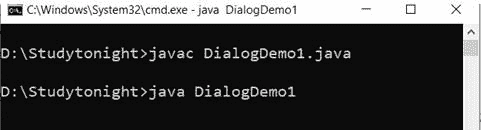
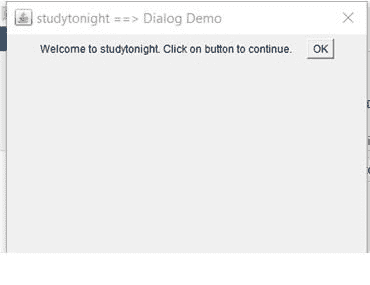
AWT 工具包
在 Java 中,AWT 包含一个工具包。它是抽象窗口工具包的超类,可以在任何地方实现。
申报
公共抽象类工具包扩展了对象
示例:
import java.awt.*;
import java.awt.event.*;
public class ToolkitDemo1
{
public static void main(String[] args)
{
Frame toolkit_f=new Frame("studytonight ==> Toolkit Demo");
Button toolkit_b=new Button("beep");
toolkit_b.setBounds(50,100,60,30);
toolkit_f.add(toolkit_b);
toolkit_f.setSize(300,300);
toolkit_f.setLayout(null);
toolkit_f.setVisible(true);
toolkit_b.addActionListener(new ActionListener()
{
public void actionPerformed(ActionEvent a)
{
Toolkit.getDefaultToolkit().beep();
}
});
}
}
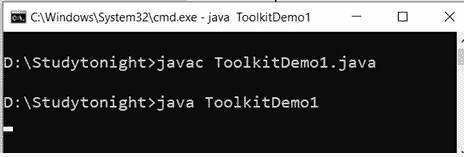
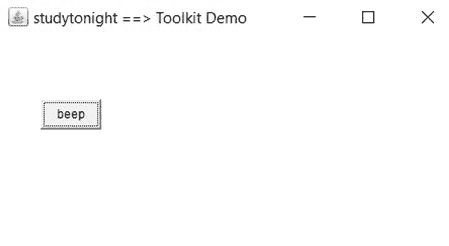
动作监听器接口
在 java 中,ActionListener 接口位于 java.awt 下。事件包。当您想要通知按钮或菜单项上的点击操作时,使用此界面。它有actionPeformed()法。
句法
public abstract void actionPerformed(ActionEvent e)
以下是添加操作侦听器接口的三个步骤
步骤 1: 在类中实现 ActionListener 接口。
语法:
public class ActionListenerDemo Implements ActionListener
步骤 2: 现在向监听器注册所有组件。
语法:
component.addActionListener(instanceOfListenerclass);
步骤 3: 最后覆盖 actionPerformed()方法。
语法:
public void actionPerformed(ActionEvent e)
{
//statements
}
示例:
我们可以使用动作监听器在 awt 组件中实现事件。事件可以是任何像:鼠标时钟,鼠标拖动等。在这个例子中,我们实现了 actionlistener。
import java.awt.BorderLayout;
import java.awt.event.ActionEvent;
import java.awt.event.ActionListener;
import javax.swing.JButton;
import javax.swing.JFrame;
import javax.swing.JTextArea;
public class ActionListenerDemo1 implements ActionListener {
JButton aL_button;
JFrame aL_frame;
JTextArea aL_textArea;
public ActionListenerDemo1() {
aL_button = new JButton("Click Me");
aL_frame = new JFrame("studytonight ==>ActionListener Demo");
aL_textArea = new JTextArea(50, 50);
aL_button.addActionListener(this);
aL_textArea.setLineWrap(true);
aL_frame.setLayout(new BorderLayout());
aL_frame.add(aL_textArea, BorderLayout.NORTH);
aL_frame.add(aL_button, BorderLayout.SOUTH);
aL_frame.pack();
aL_frame.setDefaultCloseOperation(JFrame.EXIT_ON_CLOSE);
aL_frame.setVisible(true);
}
@Override
public void actionPerformed(ActionEvent e) {
aL_textArea.setText(aL_textArea.getText().concat("Welocme to studytonight.com\n"));
}
public static void main(String args[]) {
ActionListenerDemo1 obj= new ActionListenerDemo1();
}
}
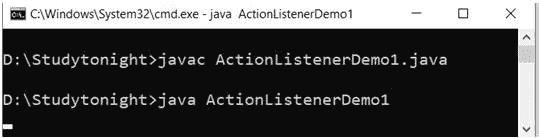
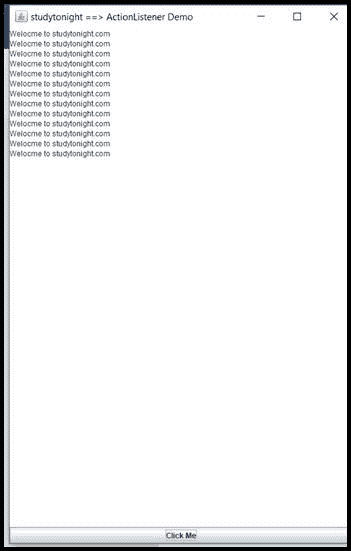
鼠标监听器接口
在 Java 中,MouseListener 接口在 java.awt.event 包下。当鼠标状态改变时,使用这个接口。它有以下 5 种方法:
1.公共抽象 void MouseClicked(MouseEvent e);
2.公共抽象 void MouseEnTER(MouseEvent e);
3.公共抽象 void MouseExIt(MouseEvent e);
4.公共抽象 void MousePressed(MouseEvent e);
5.公共抽象 void MouseReleased(MouseEvent e);
示例:
import java.awt.*;
import java.awt.event.*;
public class MouseListenerDemo1 extends Frame implements MouseListener{
Label mL_l;
MouseListenerDemo1(){
addMouseListener(this);
mL_l=new Label();
mL_l.setBounds(10,20,500,100);
add(mL_l);
setSize(300,300);
setLayout(null);
setVisible(true);
}
public void mouseClicked(MouseEvent e) {
mL_l.setText("studytonight ==> Mouse Clicked");
}
public void mouseEntered(MouseEvent e) {
mL_l.setText("studytonight ==> Mouse Entered");
}
public void mouseExited(MouseEvent e) {
mL_l.setText("studytonight ==> Mouse Exited");
}
public void mousePressed(MouseEvent e) {
mL_l.setText("studytonight ==> Mouse Pressed");
}
public void mouseReleased(MouseEvent e) {
mL_l.setText("studytonight ==> Mouse Released");
}
public static void main(String[] args) {
new MouseListenerDemo1();
}
}
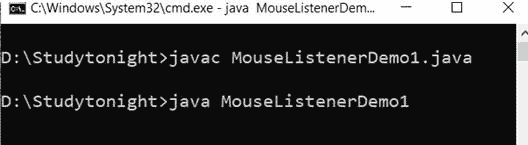
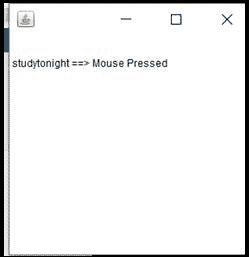
mousemotionlistener 接口
在 Java 中,MouseMotionListener 接口在 java.awt.event 包下。每当移动或拖动鼠标时,都会使用此界面。它有以下两种方法:
1.公共抽象 void MouseDrawed(MouseEvent e);
2.公共抽象 void Mousemoved(MouseEvent e);
示例:
import java.awt.*;
import java.awt.event.*;
public class MouseMotionListenerDemo1 extends Frame implements MouseMotionListener{
MouseMotionListenerDemo1(){
addMouseMotionListener(this);
setSize(500,500);
setLayout(null);
setVisible(true);
}
public void mouseDragged(MouseEvent a) {
Graphics mM_g=getGraphics();
mM_g.setColor(Color.ORANGE);
mM_g.fillOval(a.getX(),a.getY(),10,10);
}
public void mouseMoved(MouseEvent e) {}
public static void main(String[] args) {
new MouseMotionListenerDemo1();
}
}
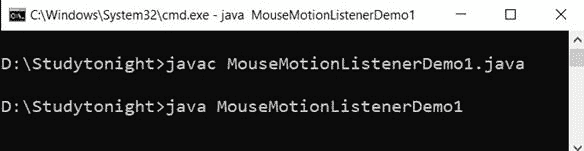
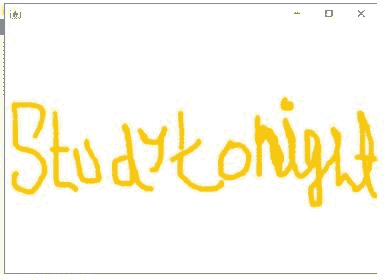
项目筛选器接口
在 Java 中,ItemListener 接口在 java.awt.event 包下。只要点击复选框,就会使用该界面。它有 itemStateChanged()方法。
语法:
public abstract void itemStateChanged(ItemEvent e)
示例:
此界面用于处理项目侦听器事件,如:项目已选中或复选框已选中。在这个例子中,我们正在处理复选框选中事件。
import java.awt.*;
import java.awt.event.*;
public class ItemListenerDemo1 implements ItemListener{
Checkbox iT_checkBox1,iT_checkBox2;
Label iT_label;
ItemListenerDemo1(){
Frame iT_f= new Frame("studytonight ==>CheckBox Demo");
iT_label = new Label();
iT_label.setAlignment(Label.CENTER);
iT_label.setSize(400,100);
iT_checkBox1 = new Checkbox("Core Java");
iT_checkBox1.setBounds(100,100, 100,40);
iT_checkBox2 = new Checkbox("jsp");
iT_checkBox2.setBounds(100,150, 100,40);
iT_f.add(iT_checkBox1);
iT_f.add(iT_checkBox2);
iT_f.add(iT_label);
iT_checkBox1.addItemListener(this);
iT_checkBox2.addItemListener(this);
iT_f.setSize(400,400);
iT_f.setLayout(null);
iT_f.setVisible(true);
}
public void itemStateChanged(ItemEventiT) {
if(iT.getSource()==iT_checkBox1)
iT_label.setText("Core Java Checkbox: "+ (iT.getStateChange()==1?"checked":"unchecked"));
if(iT.getSource()==iT_checkBox2)
iT_label.setText("jsp Checkbox: "+ (iT.getStateChange()==1?"checked":"unchecked"));
}
public static void main(String args[])
{
new ItemListenerDemo1();
}
}
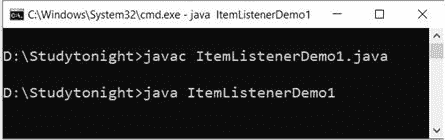
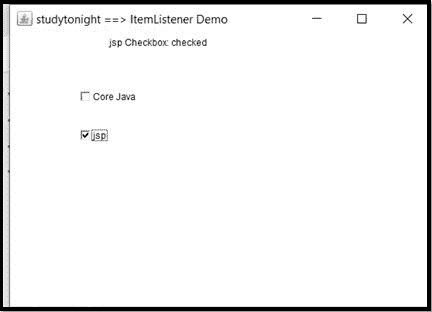
KeyListener 接口
在 Java 中,KeyListener 接口在 java.awt.event 包下。当键的状态改变时,使用这个接口。它有以下三种方法:
1.公共抽象 void KeyPress(KeyEvent e);
2.公共抽象 void KeyReleased(KeyEvent e);
3.公共抽象 void KeyType(KeyEvent e);
示例:
在这个例子中,我们使用 keylistener 接口来处理按键事件,可以是按键释放、键入等。请参见下面的示例。
import java.awt.*;
import java.awt.event.*;
public class KeyListenerDemo1 extends Frame implements KeyListener{
Label kL_l;
TextArea kL_area;
KeyListenerDemo1(){
kL_l=new Label();
kL_l.setBounds(20,50,500,20);
kL_area=new TextArea();
kL_area.setBounds(20,80,300, 300);
kL_area.addKeyListener(this);
add(kL_l);
add(kL_area);
setSize(400,400);
setLayout(null);
setVisible(true);
}
public void keyPressed(KeyEvent e) {
kL_l.setText("studytonight ==> Key Pressed");
}
public void keyReleased(KeyEvent e) {
kL_l.setText("studytonight ==> Key Released");
}
public void keyTyped(KeyEvent e) {
kL_l.setText("studytonight ==> Key Typed");
}
public static void main(String[] args) {
new KeyListenerDemo1();
}
}
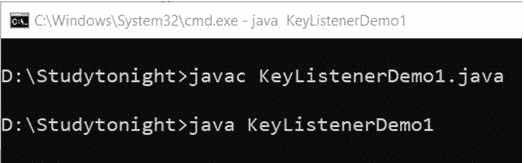
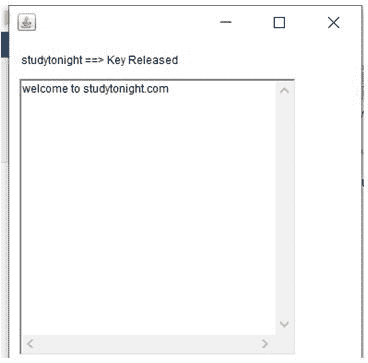
窗口侦听器接口
在 Java 中,WindowListener Interface 位于 java.awt.event 包下。当窗口的状态改变时,使用这个接口。它有以下 7 种方法:
1.公共抽象 void window activated(window event e);
2.公共抽象 void window closed(window event e);
3.公共抽象 void window closing(window event e);
4.公共抽象 void window deactivated(window event e);
5.公共抽象 void windowDeiconified(WindowEvent e);
6.公共抽象 void windowIconified(WindowEvent e);
7.公共抽象 void window open(window event e);
示例:
在这个例子中,我们正在处理窗口事件,如:窗口打开,关闭等。
import java.awt.*;
import java.awt.event.WindowEvent;
import java.awt.event.WindowListener;
public class WindowDemo1 extends Frame implements WindowListener
{
WindowDemo1()
{
addWindowListener(this);
setSize(500,500);
setLayout(null);
setVisible(true);
}
public static void main(String[] args)
{
new WindowDemo1();
}
public void windowActivated(WindowEvent arg0)
{
System.out.println("studytonight ==> activated");
}
public void windowClosed(WindowEvent arg0)
{
System.out.println("studytonight ==> closed");
}
public void windowClosing(WindowEvent arg0)
{
System.out.println("studytonight ==> closing");
dispose();
}
public void windowDeactivated(WindowEvent arg0)
{
System.out.println("studytonight ==> deactivated");
}
public void windowDeiconified(WindowEvent arg0)
{
System.out.println("studytonight ==>deiconified");
}
public void windowIconified(WindowEvent arg0)
{
System.out.println("studytonight ==>iconified");
}
public void windowOpened(WindowEvent arg0)
{
System.out.println("studytonight ==> opened");
}
}
在控制台中,它会打印如下消息:今晚研究== >已打开研究今晚== >已激活研究今晚== >正在关闭研究今晚== >已停用研究今晚== >已关闭